Contoh Aplikasi Microsoft Access
Seperti apa saja model aplikasi yang bisa dibuat dengan Microsoft
Access? Bisakah menghasilkan aplikasi dengan tampilan yang sedikit lebih
"serius"..?
Berikut contoh tampilan dari sebuah aplikasi Microsoft Access, dari bikinan orang-orang dari Georgia Institute of Technology.
Form utama dan perihal pembuatnya.
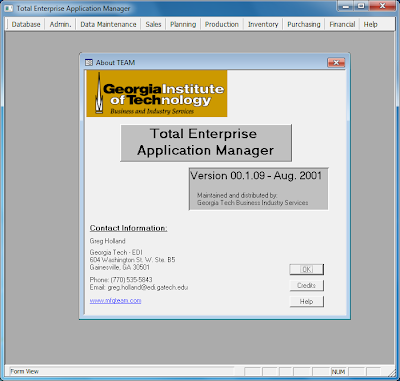 Menu Database.
Menu Database.
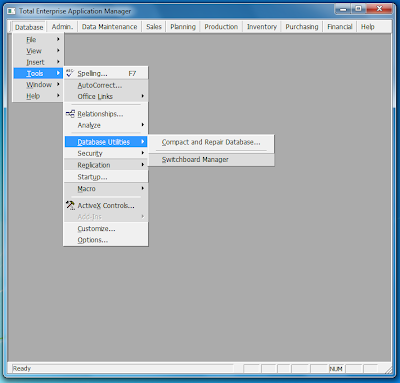
Menu Data Maintenance.
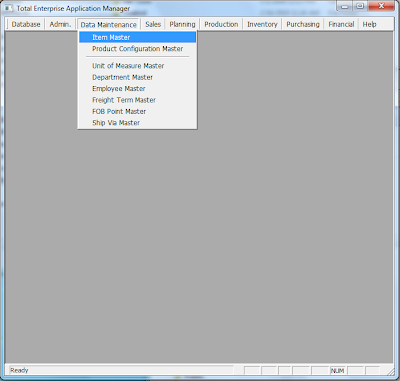
Modul untuk input Purchase Order.
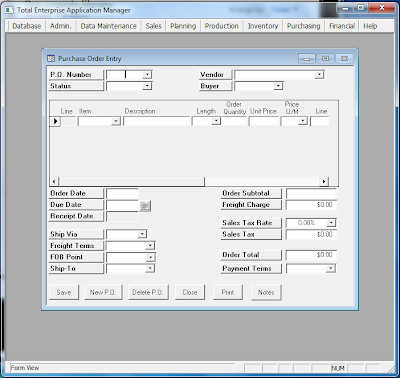
Modul untuk memasukkan data Item Master.
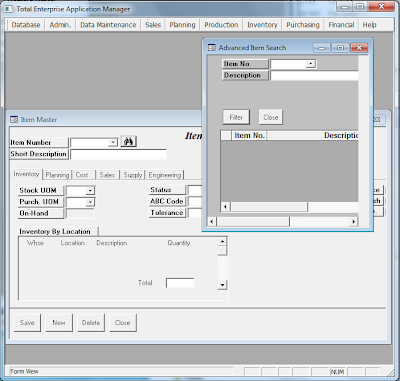 Menu Planning.
Menu Planning.
 Modul Production Schedule Board, Work Center Master, dan Late Order Reports.
Modul Production Schedule Board, Work Center Master, dan Late Order Reports.
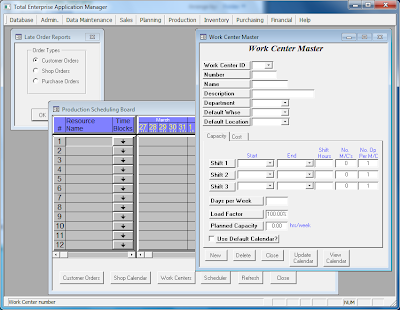 Menu Purchasing.
Menu Purchasing.
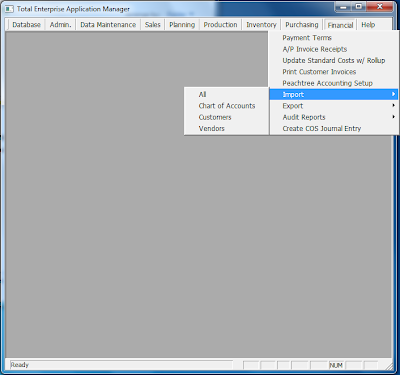 Tampilan Edit mode di Ms. Access 2007.
Tampilan Edit mode di Ms. Access 2007.
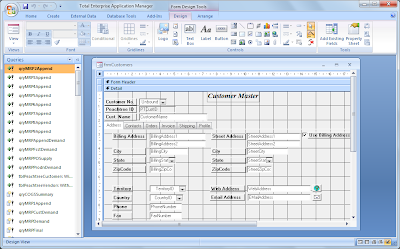
Aplikasi diatas belum berisi data. Sudah dikemas dalam bentuk installer yang mudah, tetapi memerlukan piranti lunak Microsoft Access 97-2000-2002, atau minimal Microsoft Access runtime-nya dari versi yang sama. Microsoft Access Runtime hanya bisa menjalankannya saja, tidak bisa edit. Di Microsoft Access 2007 ketika dibuka langsung ke Edit-Mode, dan diminta untuk disimpan ulang sebagai format Ms. Access 2007.
Tampilan diatas diambil dari instalasi aplikasi TEAM di Microsoft Windows 7 Professional dengan Microsoft Access Runtime 2000. Silahkan di unduh disini.
Berikut contoh tampilan dari sebuah aplikasi Microsoft Access, dari bikinan orang-orang dari Georgia Institute of Technology.
Form utama dan perihal pembuatnya.
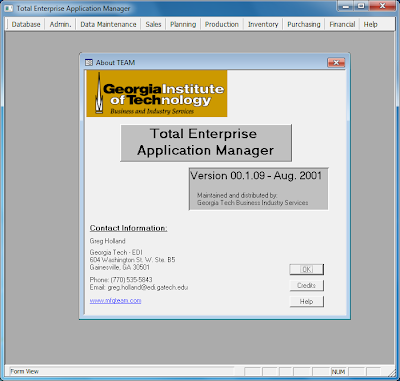 Menu Database.
Menu Database.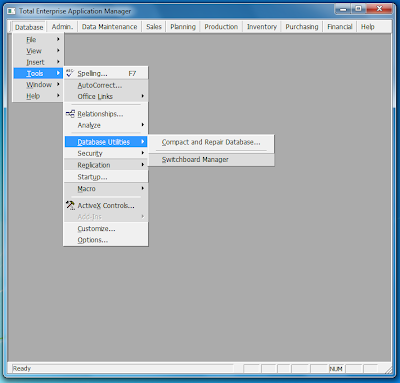
Menu Data Maintenance.
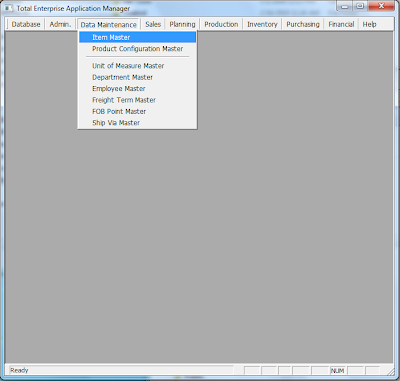
Modul untuk input Purchase Order.
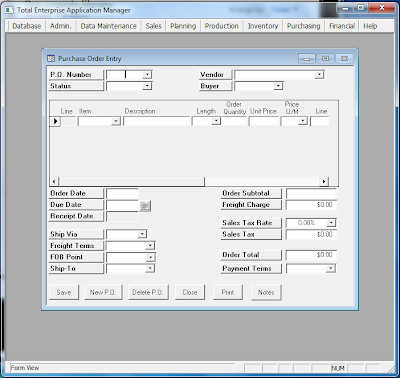
Modul untuk memasukkan data Item Master.
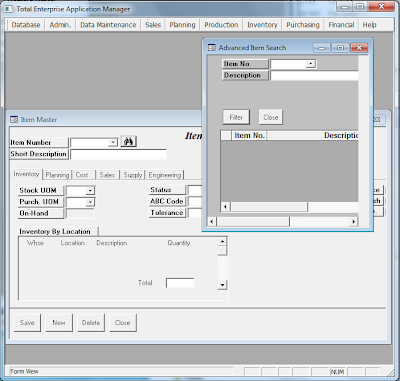 Menu Planning.
Menu Planning. Modul Production Schedule Board, Work Center Master, dan Late Order Reports.
Modul Production Schedule Board, Work Center Master, dan Late Order Reports.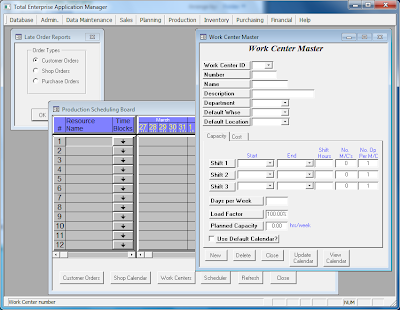 Menu Purchasing.
Menu Purchasing.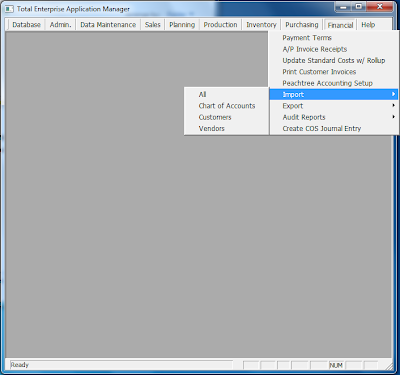 Tampilan Edit mode di Ms. Access 2007.
Tampilan Edit mode di Ms. Access 2007.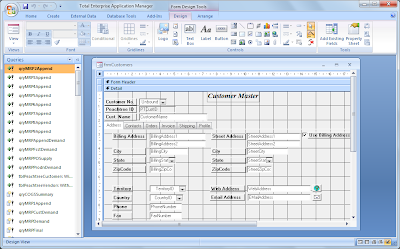
Aplikasi diatas belum berisi data. Sudah dikemas dalam bentuk installer yang mudah, tetapi memerlukan piranti lunak Microsoft Access 97-2000-2002, atau minimal Microsoft Access runtime-nya dari versi yang sama. Microsoft Access Runtime hanya bisa menjalankannya saja, tidak bisa edit. Di Microsoft Access 2007 ketika dibuka langsung ke Edit-Mode, dan diminta untuk disimpan ulang sebagai format Ms. Access 2007.
Tampilan diatas diambil dari instalasi aplikasi TEAM di Microsoft Windows 7 Professional dengan Microsoft Access Runtime 2000. Silahkan di unduh disini.







